Möchten Sie erfahren, wie Sie Remotebefehle mit Powershell ausführen? In diesem Tutorial zeigen wir Ihnen, wie Sie die WinRM-Funktion verwenden, um Remotebefehle mit Powershell auf einem Computer mit Windows auszuführen.
• Windows 2012 R2
• Windows 2016
• Windows 2019
• Windows 10
• Windows 7
Geräteliste
Im folgenden Abschnitt wird die Liste der Geräte aufgeführt, die zum Erstellen dieses Tutorials verwendet wurden.
Als Amazon Associate verdiene ich mit qualifizierenden Käufen.
Zugehöriges Tutorial - PowerShell
Auf dieser Seite bieten wir schnellen Zugriff auf eine Liste von Tutorials im Zusammenhang mit PowerShell.
Tutorial Powershell - Aktivieren des WinRM-Dienstes
Greifen Sie auf den Server zu, auf dem Sie Remotebefehle ausführen möchten.
Starten Sie als Administrator eine Powershell-Befehlszeile.

Aktivieren Sie den WinRM-Dienst.
Überprüfen Sie die Netzwerkkonfiguration des WinRM-Dienstes.
Hier ist die Befehlsausgabe.
In unserem Beispiel lauscht der WinRM-Dienst am TCP-Port 5985.
In unserem Beispiel lässt der WinRM-Dienst HTTP-Verbindungen zu.
Überprüfen der WinRM-Dienstkonfiguration
Hier ist die Befehlsausgabe.
Testen Sie die lokale Verbindung mit dem WinRM-Dienst.
Hier ist die Befehlsausgabe.
Herzlichen glückwunsch! Sie können den WinRM-Dienst aktivieren, um Remotebefehle mit Powershell zuzulassen.
Tutorial WinRM - Remote-Befehle mit Powershell.
Starten Sie auf dem Clientcomputer eine Powershell-Befehlszeile.

Testen Sie die Verbindung zum Remotecomputer am TCP-Port 5985.
Hier ist die Befehlsausgabe.
Testen Sie die Verbindung mit dem Remote-WinRM-Dienst.
Hier ist die Befehlsausgabe.
Führen Sie einen Remotebefehl mit WinRM und Powershell aus.
Geben Sie die Anmeldeinformationen für den Zugriff auf den Remotecomputer ein.
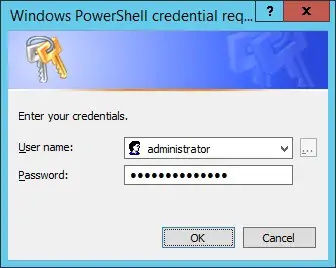
Hier ist die Befehlsausgabe.
In unserem Beispiel wurde ein einzelner Befehl aus der Ferne mit WinRM und Powershell ausgeführt.
Führen Sie einen Remotebefehl mit einer gespeicherten Anmeldeinformation aus.
Es gibt mehrere Möglichkeiten, Powershell, WinRM und gespeicherte Anmeldeinformationen zu verwenden.
Herzlichen glückwunsch! Sie können WinRM verwenden, um Remotebefehle mit Powershell zu senden.
Tutorial WinRM - Remotesitzung mit Powershell.
Starten Sie auf dem Clientcomputer eine Powershell-Befehlszeile.

Testen Sie die Verbindung zum Remotecomputer am TCP-Port 5985.
Hier ist die Befehlsausgabe.
Testen Sie die Verbindung mit dem Remote-WinRM-Dienst.
Hier ist die Befehlsausgabe.
Starten Sie eine Remotesitzung mit Powershell und WinRM.
Geben Sie die Anmeldeinformationen für den Zugriff auf den Remotecomputer ein.
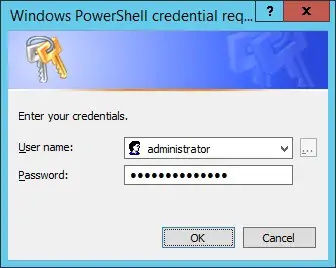
Hier ist die Befehlsausgabe.
In unserem Beispiel wurde eine Remotesitzung mit WinRM und Powershell gestartet.
Starten Sie eine Remotesitzung mit gespeicherten Anmeldeinformationen.
Es gibt mehrere Möglichkeiten, Powershell, WinRM und gespeicherte Anmeldeinformationen zu verwenden.
Herzlichen glückwunsch! Sie können WinRM verwenden, um eine Remotesitzung mit Powershell zu starten.
